Como Imprimir un Pretty (Bonito) JSON en la Terminal de Linux
 3 minuto(s)
3 minuto(s)En esta página:
El trabajo con archivos o estructuras JSON es habitual en el desarrollo, normalmente se pueden encontrar en aplicaciones web, móviles, videojuegos, NFTs, blockchain, etc. Es que el formato JSON (JavaScript Object Notation) es uno de los más utilizados en la industria, por su ligereza y rápidez para gestionar datos en las tareas esenciales CRUD (Create, Read, Update y Delete). Si estas en Linux y quieres ver la estructura de un JSON en una terminal, la mejor manera es mostrar el JSON de manera bonito (pretty) o fácil de entender. En este Post te enseñaré a Como Imprimir un Pretty (Bonito) JSON en la Terminal de Linux, vamos con ello.
Antes de continuar te invito a leer los siguientes artículos:
- 5 Distribuciones Linux Ligeras y Minimalistas
- Como Extraer y Crear Archivos RAR En La Consola o Terminal de Linux
- Puedes leer más en la categoría Linux.
Asimismo te invito a escuchar el Podcast: “Porque Algunos Desarrolladores no Terminan El Proyecto de Un Cliente” (En Spotify, Sound Cloud y Apple Podcasts) y “Ventajas y Desventajas de Usar 2 o Más Monitores Para un Desarrollador” (Anchor Podcast):
| Spotify: | Sound Cloud: | Apple Podcasts | Anchor Podcasts |
 |
 |
 |
 |
Bien ahora continuemos con el Post: Como Imprimir un Pretty (Bonito) JSON en la Terminal de Linux.
Como Imprimir un Pretty (Bonito) JSON en la Terminal de Linux
Veamos a continuación algunas casos en donde podemos imprimir una JSON en la terminal de linux:
Desde una URL
Para imprimir el archivo o endpoint en formato JSON desde una URL, podemos hacer uso de cURL, que soporta los protocolos FTP, FTPS, HTTP, HTTPS, TFTP, SCP, SFTP, Telnet, DICT, FILE y LDAP, entre otros. Ejecutamos el siguiente comando:
|
1 2 3 4 5 6 7 8 9 10 11 12 13 14 15 16 17 18 19 20 21 22 23 24 25 26 27 28 29 30 31 32 33 34 35 36 37 38 39 40 41 42 43 44 45 46 47 48 49 50 51 52 53 54 55 56 57 58 59 60 61 62 |
# Imprimir JSON desde una URL curl https://raw.githubusercontent.com/collectivecloudperu/json_angular_8/master/src/assets/json/postres.json -H "Accept: application/json" # Salida [ { "id":"1", "nombre":"Torta de Chocolate", "stock":"35", "precio":"5.00", "url":"torta-de-chocolate", "img":"tc.jpg", "fecha":"2019-06-17 15:56:23" }, { "id":"2", "nombre":"Pie de Manzana", "stock":"45", "precio":"4.50", "url":"pie-de-manzana", "img":"pm.jpg", "fecha":"2018-08-11 16:25:33" }, { "id":"3", "nombre":"Arroz con Leche", "stock":"36", "precio":"2.50", "url":"arroz-con-leche", "img":"al.jpg", "fecha":"2018-08-11 16:25:36" }, { "id":"4", "nombre":"Gelatina de Fresa", "stock":"60", "precio":"1.50", "url":"gelatina-de-fresa", "img":"gf.jpg", "fecha":"2018-08-11 16:25:39" }, { "id":"5", "nombre":"Suspiro a la Limeña", "stock":"26", "precio":"6.00", "url":"suspiro-a-la-limeña", "img":"sl.jpg", "fecha":"2019-06-17 15:58:43" }, { "id":"6", "nombre":"Mazamorra Morada", "stock":"50", "precio":"3.00", "url":"mazamorra-morada", "img":"mm.png", "fecha":"2018-08-11 16:25:45" } ] |
Estoy usando Ubuntu 21.04, visualmente se vería de la siguiente manera:
Ahora pasemos a ver como abrir un archivo JSON desde nuestra computadora.
Desde la PC
Para abrir un archivo JSON que tengamos almacenado en el PC, podemos ejecutar el siguiente comando:
|
1 2 3 4 5 6 7 8 9 10 11 12 13 14 15 16 17 18 19 20 21 22 23 24 25 26 27 28 29 30 31 32 33 34 35 36 37 38 39 40 41 42 43 44 45 46 47 48 49 50 51 52 53 54 55 56 57 58 59 60 61 62 |
# Abrir archivo JSON almacenado en la PC cat postres.json # Salida [ { "id":"1", "nombre":"Torta de Chocolate", "stock":"35", "precio":"5.00", "url":"torta-de-chocolate", "img":"tc.jpg", "fecha":"2019-06-17 15:56:23" }, { "id":"2", "nombre":"Pie de Manzana", "stock":"45", "precio":"4.50", "url":"pie-de-manzana", "img":"pm.jpg", "fecha":"2018-08-11 16:25:33" }, { "id":"3", "nombre":"Arroz con Leche", "stock":"36", "precio":"2.50", "url":"arroz-con-leche", "img":"al.jpg", "fecha":"2018-08-11 16:25:36" }, { "id":"4", "nombre":"Gelatina de Fresa", "stock":"60", "precio":"1.50", "url":"gelatina-de-fresa", "img":"gf.jpg", "fecha":"2018-08-11 16:25:39" }, { "id":"5", "nombre":"Suspiro a la Limeña", "stock":"26", "precio":"6.00", "url":"suspiro-a-la-limeña", "img":"sl.jpg", "fecha":"2019-06-17 15:58:43" }, { "id":"6", "nombre":"Mazamorra Morada", "stock":"50", "precio":"3.00", "url":"mazamorra-morada", "img":"mm.png", "fecha":"2018-08-11 16:25:45" } ] |
Igualmente, estoy usando Ubuntu 21.04, visualmente se vería de la siguiente manera:
Estas son 2 maneras nativas en que puedes mostrar un JSON en la terminal de Linux.
Conclusión
En este Post hemos aprendido 2 maneras de imprimir un Pretty (Bonito) JSON en la Terminal de Linux. Esto nos permite analizar bien, los datos de nuestro archivo JSON.
Nota(s)
- No olvides que debemos usar la Tecnología para hacer cosas Buenas por el Mundo.
Síguenos en las Redes Sociales para que no te pierdas nuestros próximos contenidos.
- Linux
- 21-10-2022
- 25-10-2022
- Crear un Post - Eventos Devs - Foro
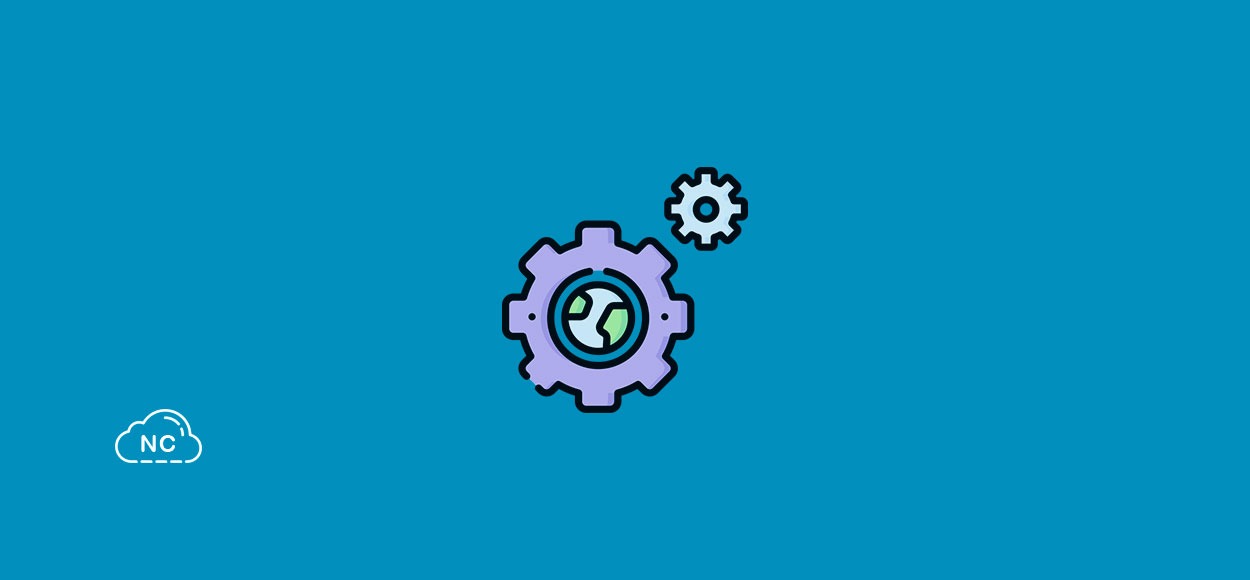
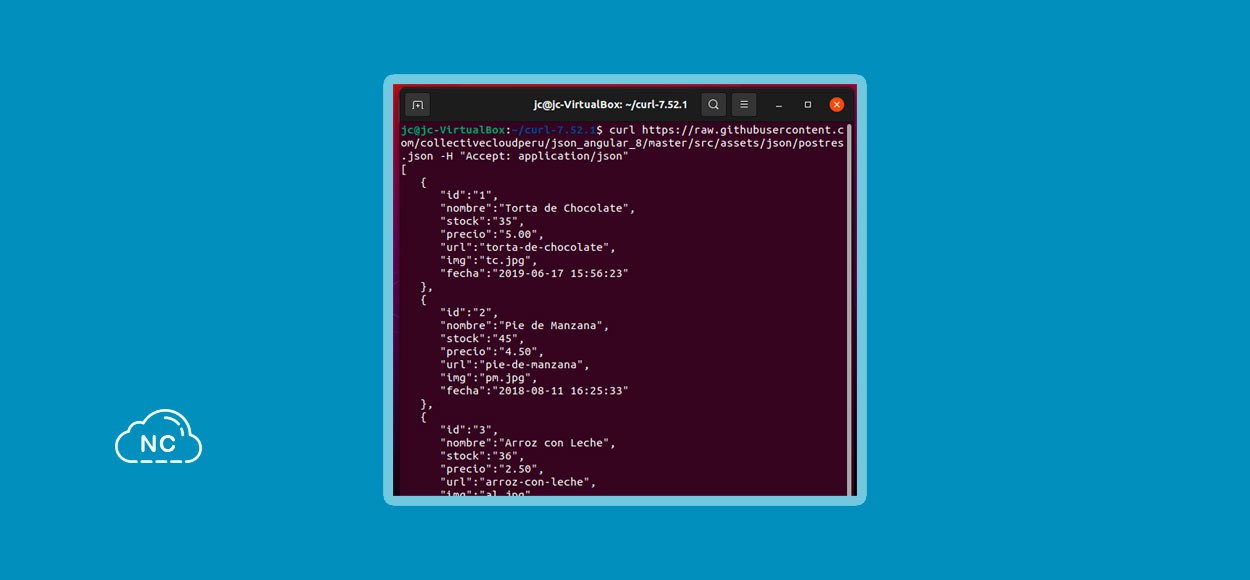
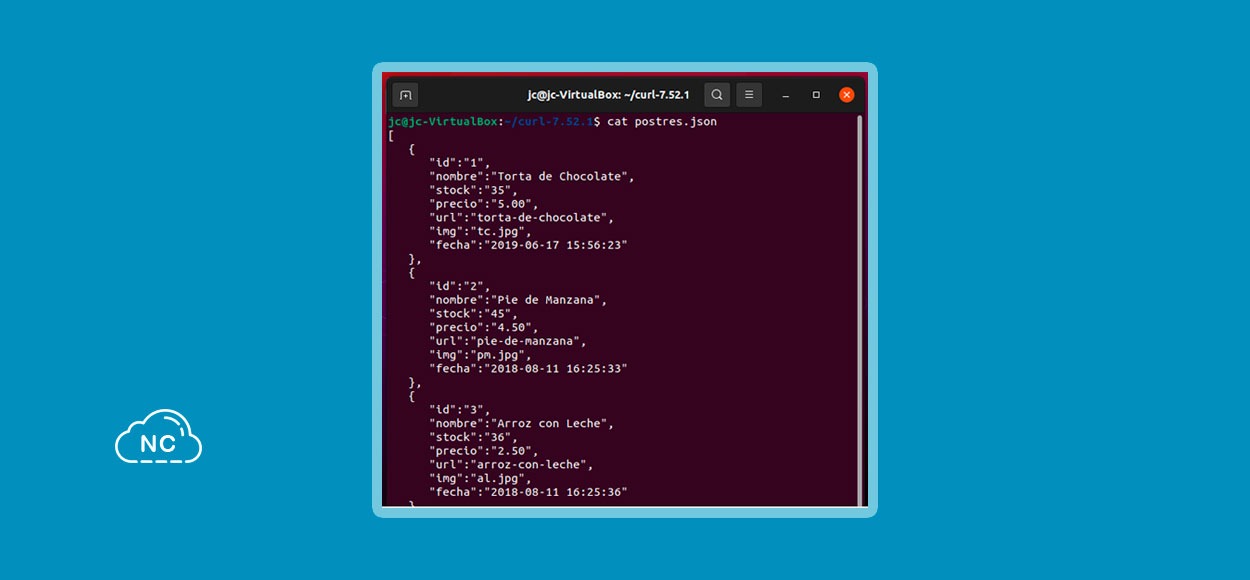











 Seguimos trabajando las 24 horas del día para brindarte la mejor experiencia en la comunidad.
Seguimos trabajando las 24 horas del día para brindarte la mejor experiencia en la comunidad.
 Hemos corregido el problema y ahora la web no muestra esa barra horizontal y se ve en su tamaño natural.
Seguimos trabajando las 24 horas del día, para mejorar la comunidad.
Hemos corregido el problema y ahora la web no muestra esa barra horizontal y se ve en su tamaño natural.
Seguimos trabajando las 24 horas del día, para mejorar la comunidad. Seguimos trabajando las 24 horas y 365 días del año para mejorar tu experiencia en la comunidad.
Seguimos trabajando las 24 horas y 365 días del año para mejorar tu experiencia en la comunidad.

 Seguimos trabajando para brindarte le mejor experiencia en Nube Colectiva.
Seguimos trabajando para brindarte le mejor experiencia en Nube Colectiva.

Social
Redes Sociales (Developers)
Redes Sociales (Digital)